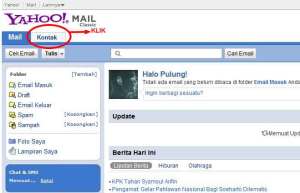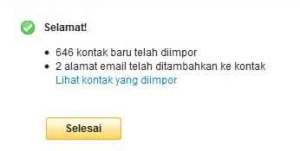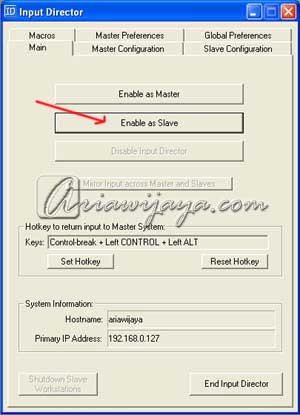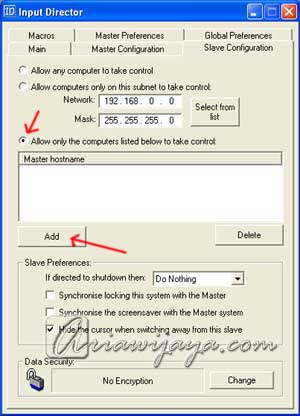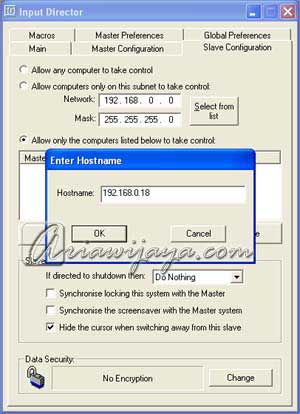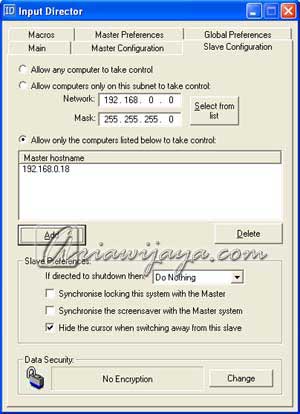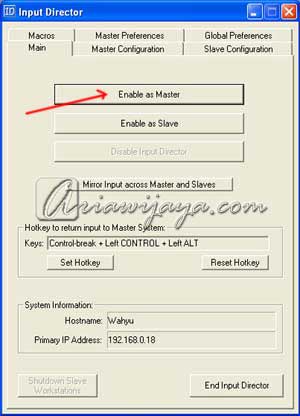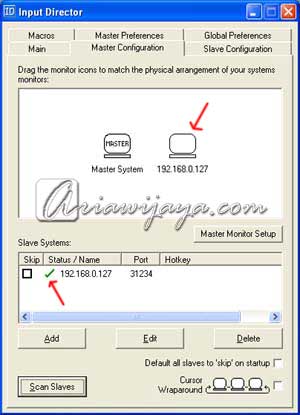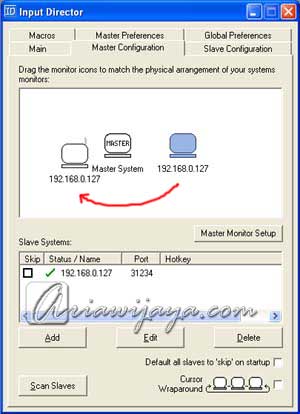Buat temen-temen yang biasa bekerja dengan dua komputer atau lebih sekaligus (baik itu PC atau laptop) tentu agak kesulitan juga, ketika berpindah dari satu komputer ke komputer yang lain, karena harus ganti mouse dan keyboard juga. Saya sendiri sering lupa, karena mengoperasikan mouse atau keyboard yang salah, padahal pandangan mata sudah ke komputer yang lain, tapi gak ada respon apa-apa saat mouse digerakkan atau menekan keyboard.
Untuk membantu memudahkan pekerjaan dengan dua komputer atau lebih, berikut ada sebuah software. Software yang saya maksud adalah Input Director, dengan Input Director ini satu mouse yang kita gunakan bisa berpindah dari satu komputer ke komputer lain, dan otomatis satu keyboard yang kita pakai juga akan mengikuti sesuai dengan posisi mouse. yang berfungsi mengendalikan dua komputer atau lebih menggunakan satu keyboard dan satu mouse dari salah satu komputer yang sedang kita gunakan
Ada beberapa persyaratan yang harus dipenuhi untuk bisa menggunakan Input Director ini, pertama yaitu komputer-komputer yang kita gunakan harus terhubung dalam satu jaringan dan masing-masing komputer tersebut memiliki IP Address. Syarat kedua, di setiap komputer harus diinstall Input Director. Untuk Sistem Operasi yang digunakan bisa menggunakan Windows 2003, XP SP2, Windows 2000 SP4, Windows Vista, dan Windows 7.
Untuk praktek berikut ini yang saya gunakan adalah laptop dengan OS Windows XP SP3 dan desktop PC dengan OS Windows XP SP2. Setelah saya install Input Director di kedua komputer tersebut, pertama saya jalankan Input Director di laptop dan saya fungsikan laptop ini sebagai Slave, untuk itu saya masuk ke tab menu Main dan saya klik Enable Slave.
Berikutnya saya masuk ke tab menu Slave Configuration dan saya aktifkan Allow only computers listed below to take control, kemudian klik tombol Add untuk memasukkan IP Address komputer lain yang akan difungsikan sebagai Master (yang bisa mengendalikan komputer Slave).
Setelah kita setup komputer Slave, berikutnya pindah ke komputer yang akan dijadikan Master (komputer pengendali), jalankan Input Director dan klik Enable Master pada tab menu Main.
Kemudian masuk ke tab menu Master Configuration untuk menambahkan komputer yang menjadi Slave dengan menekan tombol Slave pada Slave Systems. Masukan IP Address yang menjadi Slave tadi, untuk port tidak perlu diubah, dan simpan dengan menekan Ok.
Jika kedua komputer sudah terhubung, maka pada Slave Systems akan muncul IP Address dari komputer Slave dengan tanda centang hijau di depannya, dan pada gambar map akan terlihat posisi komputer Slave terhadap komputer Master. Jika komputer Slave berada di sebelah kiri dari komputer Master, maka kita bisa menggesernya (men-drag) komputer Slave ke sebelah kiri komputer Master.
Sekarang kita bisa mengoperasikan kedua komputer yang ada tersebut dengan keyboard dan mouse dari komputer Master cukup dengan menggeser mouse terus ke kiri maka otomatis mouse akan masuk ke komputer Slave dan keyboard komputer Master juga akan berfungsi di sini. Sebaliknya jika kita geser ke kanan (dari komputer Slave) otomatis mouse akan pindah ke komputer Master beserta fungsi keyboardnya.
Jika kita menggunakan lebih dari dua komputer, maka kita cukup mengulang langkah setup komputer Slave di komputer lain, dan menambahkan IP Address-nya di komputer Master, demikian seterusnya.
 Pasti para pembaca mempunyai akun di facebook kan?? Jejaring sosial yang satu ini memang lagi sedang naik daun. Fitur-fitur yang ditawarkan memang istimewa. kita bisa mendapatkan teman baru dengan mudah. Teman kita bisa mencapai ratusan, atau bahkan ribuan. Teman-teman yang kita punya di Facebook bisa kita masukkan pada kontak YM lho.. Bagaimana caranya?? Caranya cukup mudah dan pasti kamu bisa melakukannya. Ikuti aja petunjuk yang ada dibawah ini.
Pasti para pembaca mempunyai akun di facebook kan?? Jejaring sosial yang satu ini memang lagi sedang naik daun. Fitur-fitur yang ditawarkan memang istimewa. kita bisa mendapatkan teman baru dengan mudah. Teman kita bisa mencapai ratusan, atau bahkan ribuan. Teman-teman yang kita punya di Facebook bisa kita masukkan pada kontak YM lho.. Bagaimana caranya?? Caranya cukup mudah dan pasti kamu bisa melakukannya. Ikuti aja petunjuk yang ada dibawah ini.